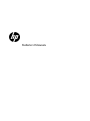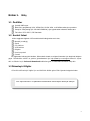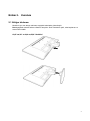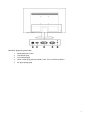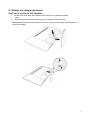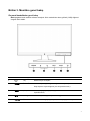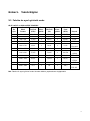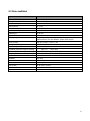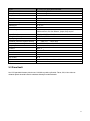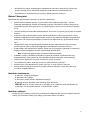HP Value 24-inch Displays Kullanici rehberi
- Tip
- Kullanici rehberi

Kullanıcı Kılavuzu

1
© 2014, 2016 HP Development Company, L.P.
Microsoft, Windows ve Windows Vista ABD ve/veya diğer ülkelerde Microsoft Corporation tescilli
markalarıdır.
HP ürünleri ve hizmetleriyle ilgili garantiler yalnızca bu ürünlerin ve hizmetlerin yanında garanti
bildirimleriyle bildirilmektedir. Bu kılavuzdaki hiçbir ifade ilave bir garanti olarak yorumlanamaz. HP,
bu kılavuzdaki editoryel veya teknik hatalar veya eksikliklerden sorumlu tutulamaz. Bu belge telif
hakkıyla korunan tescilli bilgiler içermektedir. Bu belgenin hiçbir kısmı fotokopi çekilemez, çoğaltılamaz
veya HP Company'nin yazılı izni olmadan başka bir dile tercüme edilemez.
İkinci Baskı (Nisan 2016)
Belge Parça Numarası: 796262-142
This product incorporates HDMI technology.

2
Bölüm 1. Giriş
1.1 Ö zellikler
Çok dilli OSD ayarı
IBM VGA, genişletilmiş VGA, VESA VGA, SVGA, XGA, ve WXGA modlarıyla uyumludur
Geniş bir voltaj aralığı (AC 100-240V 50/60Hz ) ayar yapılmadan kullanıma imkan tanır.
Tak kullan VESA DDC1/ 2B Standardı.
1.2 Kontrol listesi
Lütfen aşağıdaki öğelerin LCD monitöre dahil olduğundan emin olun;
Monitör (ve altlığı)
Stand
Güç kablosu
VGA kablosu
Belgeler
Kurulum posteri
Garanti
Bu öğelerden herhangi biri eksikse, lütfen teknik destek ve müşteri hizmetleri için bayinizle iletişime
geçin. Ürününüzün sürücü ve yazılım güncellemeleri için http://www.hp.com/support adresini ziyaret
edin ve ülkenizi seçin. Drivers & Downloads bölümüne gidin ve ekrandaki talimatları takip edin.
1.3 Düzenleyici Bilgiler
Güvenlik ve düzenleyici bilgiler için monitörünüzle birlikte gelen Ürün Uyarıları belgesine bakın.
Not: Orijinal kutusunu ve paketleme malzemelerini ileride taşıma amacıyla saklayın.

3
Bölüm 2. Kurulum
2.1 Altlığın takılması
Modeliniz için olan altlığın takılması aşağıdaki adımlarda gösterilmiştir.
Not: Aşağıdaki resimler sadece referans amaçlıdır. Sizin modelinizin şekli, arka kaplaması ve
standı farklı olabilir.
60,97 cm/24" ve 60,4 cm/23,8" Modelleri

4
2.2 Monitörün bilgisayara bağlanması
1. Bilgisayarınızı kapatın ve fişten çekin.
2. Seçtiğiniz video sinyali kablosuna bağlanın. Bir VGA video kablosu veya DVI-D kablosu veya HDMI
kablosu kullanarak monitörünüzü bilgisayarınıza bağlayın. DVI kullanmak için, DVI uyumlu bir grafik
kartı kullanmanız gereklidir. Konektörler monitörün arkasına yerleştirilmiştir. Bilgisayarın ve
monitörün kapatıldığından ve fişinin prizden çekili olduğundan emin olun.
VGA kablosunu bağlamak için: 15 pimli sinyal kablosunu monitörünüzün VGA girişine ve
bilgisayarınızın arkasındaki VGA OUT jakına bağlayın. Sinyal kablosunun her iki ucundaki
vidaları sıkarak kabloyu sabitleyin.
DVI-D kablosunu bağlamak için (kablo ayrıca satın alınır): DVI-D video kablosunun bir ucunu
monitörün arkasına bağlayın ve diğer ucunu bilgisayardaki DVI-D video konektörüne bağlayın.
Sadece bilgisayarınıza DVI uyumlu bir grafik kartı takılı ise bu kabloyu kullanabilirsiniz.
HDMI kablosunu bağlamak için (kablo ayrıca satın alınır): HDMI kablosunun bir ucunu monitörün
arkasına bağlayın (seçilen modellerde vardır) ve diğer ucunu bilgisayarınızdaki HDMI
konektörüne bağlayın.
3. Güç kablosunun bir ucunu monitöre bağlayın, sonrasında diğer ucunu en yakın elektrik prizine
takın.
DİKKAT! Elektrik çarpması veya ekipmanın hasar görmesi riskini azaltmak için:
• Güç kablosu topraklama prizini iptal etmeyin. Topraklama prizi önemli bir güvenlik özelliğidir.
• Güç kablosunun her zaman kolayca erişilebilen topraklanmış bir elektrik prizine takın.
• Ekipmanın elektrik bağlantısını güç kablosunu prizden çıkararak kesin.
• Güvenliğiniz için güç kablosunun veya kabloların üzerine hiçbir şey koymayın. Kabloları kimsenin
üzerine basmayacağı veya takılmayacağı şekilde yerleştirin. Kabloları çekmeyin. Elektrik prizinden
çıkarırken fişten tutarak çekin.
4. Bilgisayarınızı ve monitörünüzü açın. Monitörünüze görüntü geliyorsa kurulum başarıyla
tamamlanmış demektir. Monitörde görüntü yoksa tüm bağlantıları kontrol edin.
UYARILAR: Montaj için, güç kablosunu elektrik prizine takmadan önce sinyal kablosu bağlantısını
tamamlayarak monitöre zarar gelmesinden kaçının. Montaj sırasında, ön kareyi yerçekimi
merkezinden elinizle destekleyerek monitörün düşmesinden ve hasar görmesinden kaçının.

5
Monitörün girişlerine genel bakış:
1. Kensington Kilit Yuvası
2. VGA sinyali girişi
3. DVI-D sinyali girişi
4. HDMI sinyali girişi (yalnızca V242h, 24uh, 24o ve V244h modelleri)
5. AC güç kaynağı girişi

6
2.3 Nakliye için altlığın çıkarılması
60,97 cm/24" ve 60,4 cm/23,8" Modelleri
1. Ekranın üstündeki klipsi basılı tutarak standı kaydırın, bu şekilde monitörden
çıkarın.
2. Altlıktaki klipsi basılı tutarak standı kaydırın, bu şekilde standdan çıkarın.
Not: Aşağıdaki resimler sadece referans amaçlıdır. Sizin modelinizin şekli, arka kaplaması ve
standı farklı olabilir.

7
Bölüm 3. Monitöre genel bakış
Ö n panel kontrollerine genel bakış
Not: Aşağıdaki resim sadece referans amaçlıdır. Sizin modelinizin ekran görüntü (OSD) düğmesi
simgesi farklı olabilir.
Kumanda
Fonksiyon
1
Güç
Monitörü açar ve kapatır.
2
Otomatik
Otomatik ayar düğmesi (yalnızca geometrik ayarlar).
Giriş seçimine erişim düğmesi (2-3 saniye basılı tutun).
3
Çıkış
Menüden çıkış, iptal. (Ayarlar yapıldıktan sonra otomatik olarak
kaydedilecektir.)
4
Sol/Sağ
Eksi/Artı ayarları, çeşitli seçimlerde değişiklik.
5
Gir
OSD menüsüne giriş, öğe seçimi, alt menüye giriş ve onaylama.

8
Bölüm 4. Kullanım Talimatları
4.1 ON/OFF Düğmesi
Monitörünüzü açmak/kapamak için bu düğmeye basın.
Not: Açma/kapama düğmesi monitörünüzün şebeke voltajı bağlantısını keser. Şebeke voltajını
tamamen kesmek için fişi prizden çıkarın.
4.2 = Güç göstergesi
Monitör çalışırken LED beyaz ışık verir. Monitör güç tasarrufu modunda çalışırken gösterge sarı
renkte ışık verir. Monitör kapandığında gösterge yanmaz.
4.3 Menü özellikleri
Monitörünüzün aşağıdaki özelliklerine ekran üzerindeki (menü) sistemi kullanılarak erişilebilir ve
ayarları yapılabilir.
1. Monitörünüz açık değilse, basarak açın.
2. OSD menüsüne girmek için düğmesine basın. OSD menüsü açılacaktır.
3. Ana menüyü veya bir alt menüyü görüntülemek için monitörünüzün ön panelindeki
düğmesine, yukarıya veya aşağıya gitmek için ise düğmesine basın. Sonrasında bu özelliği
seçmek için düğmesine basın.
Seçim menünün sonuna ulaştığında başa geri döner. Seçim menünün başına ulaştığında sona
geri döner.
4. Seçili seçeneği ayarlamak için veya düğmesine basın.
5. seçin ve geri dönün.
6. OSD menüsü etkin değilse, düğmesine basarak ekran görüntüsünü optimize etmek
üzere otomatik ayar özelliğini başlatın.
7. Geçersiz kılma işlevi için, lütfen OSD menüsünü etkinleştirmek için üzerine basın ve
"çeşitli" öğesini seçin. Ardından, geçersiz kılma seviyesini seçmek için "Geçersiz kıl" kısmına
gidin.

9
Bölüm 5. Teknik Bilgiler
5.1 Fabrika ön ayarlı görüntü modu
60,97 cm/24" ve 60,4 cm/23,8" Modelleri
Ö n
ayar
Piksel
Format
Yat Frek
(KHz)
Yat
Kutu-
pluluk
Dik Frek
(Hz)
Dik
Kutu-
pluluk
Piksel
Saati
(MHz)
Kaynak
1
640 x 480
31,469
-
59,940
-
25,175
VGA
2
720 x 400
31,469
-
70,087
+
28,322
VGA
3
800 x 600
37,879
+
60,317
+
40,000
VESA
4
1024 x 768
48,363
-
60,004
-
65,000
VESA
5
1280 x 720
45,00
+
59,94
+
74,25
VESA/
CEA-861D
6
1280 x 1024
63,981
+
60,02
+
108,000
VESA
7
1440 x 900
55,935
-
59,887
+
106,500
CVT
1.30MA
8
1600 x 900
60
+
60
+
108,000
VESA-RB
9
1680 x 1050
65,29
-
59,954
+
146,25
CVT
1.76MA
10
1280 x 800
49,702
-
59,81
+
83,5
CVT
11
1920 x 1080
67,5
+
60
+
148,5
VESA/
CEA-861
Not: Fabrika ön ayarlı görüntü modu önceden bildirim yapılmaksızın değiştirilebilir.

10
5.2 Ü rün özellikleri
Boyut
60,97 cm/24" geniş ekran Modeller
Maks. çözünürlük
1920 x 1080 @ 60 Hz
Tavsiye edilen çözünürlük
1920 x 1080 @ 60 Hz
Yatay frekans
24-80 kHz
Dikey frekans
50-76 Hz
Görüntüleme alanı
531,36 x 298,89 mm
Görüntüleme açısı
89 (Y) 89 (D)
Yatma açısı
-4º ila 22º
Piksel frekansı
200 MHz
OSD fonksiyonları
Otomatik ayar, Parlaklık/Kontrast, Görüntü ayarlama, Renk,
OSD kurulumu, Dil, Geri Dönme, Çeşitli, Giriş seçimi.
Boyut (Paket)
638 (B) x 130(E) x 420 (Y) mm
Net ağırlık/ Brüt ağırlık
3,39 KG / 4,63 KG
Güç kaynağı
100-240VAC, 50/60Hz
Yükseklik (kullanım koşulları altında)
0 ~ 3048 m (0 ~10000 feet)
Yükseklik (saklama koşulları altında)
0 ~ 12192 m (0 ~ 40,000 feet)
Giriş sinyali
VGA, DVI, HDMI (V242h, 24uh, 24o)
Kontrast
1000: 1
Parlaklık
250 cd/m
2
Yanıt süresi
6 ms, 24o için 2 ms
Görüntülenen renkler
16,7 M
Güç (maks)
23 W (60,97 cm/24")
Kullanım ortamı
Sıcaklık: 0-40°C; nem: %10 ~ %90
Depolama ortamı
Sıcaklık: -20-60°C; nem: %10 ~ %90

11
Boyut
60,4 cm/23,8" geniş ekran Modeller
Maks. çözünürlük
1920 x 1080 @ 60 Hz
Tavsiye edilen çözünürlük
1920 x 1080 @ 60 Hz
Yatay frekans
24-80 kHz
Dikey frekans
50-76 Hz
Görüntüleme alanı
527,04 x 296,46 mm
Görüntüleme açısı
89 (Y) 89 (D)
Yatma açısı
-4º ila 22º
Piksel frekansı
170 MHz
OSD fonksiyonları
Otomatik ayar, Parlaklık/Kontrast, Görüntü ayarlama, Renk,
OSD kurulumu, Dil, Geri Dönme, Çeşitli, Giriş seçimi.
Boyut (Paket)
625 (B) x 130(E) x 440 (Y) mm
Net ağırlık/ Brüt ağırlık
3,75 KG / 4,97 KG
Güç kaynağı
100-240VAC, 50/60Hz
Yükseklik (kullanım koşulları altında)
0 ~ 3048 m (0 ~10000 feet)
Yükseklik (saklama koşulları altında)
0 ~ 12192 m (0 ~ 40,000 feet)
Giriş sinyali
VGA, DVI, HDMI (V244h)
Kontrast
3000: 1
Parlaklık
250 cd/m
2
Yanıt süresi
20 ms
Görüntülenen renkler
16,7 M
Güç (maks)
32 W
Kullanım ortamı
Sıcaklık: 0-40°C; nem: %10 ~ %90
Depolama ortamı
Sıcaklık: -20-60°C; nem: %10 ~ %90
5.3 Panel testi
Her LCD paneldeki hatasız piksel oranı %99,99 veya daha yüksektir. Fakat, %0,01'den daha az
miktarda piksel ekranda karanlık noktalara sebebiyet verebilmektedir.

12
A Güvenlik ve Bakım Yönergeleri
Ö nemli Güvenlik Bilgileri
Monitörle birlikte bir güç kablosu gelmektedir. Başka bir güç kablosu kullanılacaksa, yalnızca
monitöre uygun güç kaynağı ve bağlantı kullanın. Monitörle kullanılacak doğru güç kablosu
setiyle ilgili bilgiler için monitörünüzle birlikte gelen Ürün Uyarılarıbelgesine bakın.
DİKKAT! Elektrik çarpması veya ekipmanın hasar görmesi riskini azaltmak için:
Güç kablosu topraklama prizini iptal etmeyin. Topraklama prizi önemli bir güvenlik
özelliğidir.
Güç kablosunun her zaman kolayca erişilebilen topraklanmış bir elektrik prizine takın.
Ekipmanın elektrik bağlantısını güç kablosunu prizden çıkararak kesin.
Güvenliğiniz için güç kablosunun veya kabloların üzerine hiçbir şey koymayın. Kabloları
kimsenin üzerine basmayacağı veya takılmayacağı şekilde yerleştirin. Kabloları çekmeyin.
Elektrik prizinden çıkarırken fişten tutarak çekin.
Ciddi yaralanma riskini azaltmak için Güvenlik ve Konfor Rehberini okuyun. Bu rehberde bilgisayar
kullanıcıları için uygun çalışma ortamı, kurulum, duruş, sağlık ve iş alışkanlıklarıyla ilgili, ayrıca
önemli elektrik ve mekanikle ilgili güvenlik bilgileri yer almaktadır. Bu rehber http://www.hp.com/ergo
adresinde ve/veya monitörünüzle birlikte gelen diskte bulunabilir.
DİKKAT: Monitörün ve bilgisayarın korunması için, bilgisayarınıza ve ona bağlı cihazlara (monitör,
yazıcı ve tarayıcı gibi) aletlere giden güç kablolarını anahtarlı priz veya Kesintisiz Güç Kaynağı (UPS)
gibi aşırı akım koruması üzerinden bağlayın. Tüm anahtarlı prizler aşırı akım koruması sağlamaz;
anahtarlı prizin üzerinde bu özelliğe sahip olduğu belirtilmiş olmalıdır. İmalatçısı Hasar Karşılama
Politikasına sahip olan bir anahtarlı priz kullanın, böylece aşırı akım koruması çalışmazsa
ekipmanınızı değiştirebilirsiniz.
HP LCD monitörünüzü doğru şekilde destekleyecek boyutlarda ve tasarımda mobilya kullanın.
DİKKAT! Dolaplara, kitaplıklara, raflara, masalara, hoparlörlere, sandıklara veya el arabalarına
hatalı şekilde yerleştirilen LCD monitörler düşerek kişisel yaralanmalara sebep olabilir.
LCD monitörün tüm kablo bağlantılarının çekilemeyecek ve takılınmayacak şekilde
yönlendirilmesine dikkat edilmelidir.
Güvenlik Ö nlemleri
Yalnızca monitörün arkasındaki etikette belirtilen, bu monitör ile uyumlu güç kaynağı ve
bağlantıları kullanın.
Prize takılı olan ürünlerin toplam amper değerinin prizin akım oranını geçmemesine ve güç
kablosuna bağlı olan ürünlerin toplan amper değerinin güç kablosunun değerini geçmemesine
dikkat edin . Her cihazın amper değerini (Amps veya A) öğrenmek için güç etiketlerine bakın.

13
Monitörünüzü kolayca erişebileceğiniz mesafede bir prize takın. Monitörü fişi sıkıca tutup
prizden çekerek çıkarın. Monitörün bağlantısını asla kablosunu çekerek kesmeyin.
Güç kablosunun üzerine hiçbir şey koymayın. Kablo üzerinde yürümeyin.
Bakım Yönergeleri
Monitörünüzün performansını artırmak ve ömrünü uzatmak için:
Monitörünüzün kasasını açmayın veya monitöre bakım yapmaya çalışmayın. Yalnızca
çalıştırma talimatlarında anlatılan kumandaları ayarlayın. Monitörünüz düzgün çalışmıyorsa
veya düşmüş ya da hasar görmüş ise, HP yetkili bayisiyle, satıcısıyle veya servisiyle iletişime
geçin.
Yalnızca monitörün arkasındaki etikette belirtilen, bu monitör ile uyumlu güç kaynağı ve bağlantı
kullanın.
Prize takılı olan ürünlerin toplam amper değerinin prizin akım oranını geçmemesine ve güç
kablosuna bağlı olan ürünlerin toplan amper değerinin güç kablosunun değerini geçmemesine
dikkat edin. Her cihazın amper değerini (Amps veya A) öğrenmek için güç etiketlerini kontrol
edin.
Monitörünüzü kolayca erişebileceğiniz mesafede bir prize takın. Monitörü fişi sıkıca tutup
prizden çekerek çıkarın. Monitörün bağlantısını asla kablosunu çekerek kesmeyin.
Kullanmadığınızda monitörünüzü kapatın. Ekran koruyucu program kullanarak ve kullanımda
değilken monitörü kapatarak ömrünü ciddi miktarda artırabilirsiniz.
Not: HP Garantisi gölge bırakan monitörleri kapsamamaktadır.
Kasadaki yuvalar ve açıklıklar havalandırma içindir. Bu açıklıklar engellenmemeli veya
kapatılmamalıdır. Kasa yuvalarına veya açıklıklarına asla herhangi bir nesne sokmayın.
Monitörünüzü düşürmeyin veya düz olmayan bir yüzeye koymayın.
Güç kablosunun üzerine hiçbir şey koymayın. Kablo üzerinde yürümeyin.
Monitörünüzü iyi havalandırılan bir yerde, aşırı ışık, ısı veya nemden uzak tutun.
Monitör tabanını çıkarırken monitörü yüz üstü yatırarak çizilmesini, zarar görmesini veya
kırılmasını engelleyebilirsiniz.
Monitörün temizlenmesi
1. Monitörü ve bilgisayarı kapatın.
2. Monitörün fişini çıkarın.
3. Monitörün plastik yerlerini ıslak bezle temizleyin.
4. Monitör ekranını antistatik ekran temizleyicisiyle temizleyin.
DİKKAT: Benzen, inceltisi, amonyak veya başka uçucu maddeleri ekran temizlemek için
kullanmayın. Bu kimyasallar ekrana ve kasaya hasar verebilir.
Monitörün nakliyesi
Orijinal kutusunu saklayın. Daha sonra monitörünüzü nakletmek için ihtiyacınız olabilir. Monitörü
nakliye için hazırlarken "Nakliye için altlığın çıkarılması" Bölüm 2'ye bakın.

14
B Sorun giderme
Sıradan sorunların giderilmesi
Aşağıda olası sorunlar, sebepleri ve tavsiye edilen çözümler belirtilmiştir:
Sorunlar
Ç özümler
LED güç göstergesi
yanmıyor
Güç düğmesine basıldığından ve güç kablosunun doğru şekilde topraklanmış
prize ve monitöre bağlı olduğundan emin olun.
Panelden güç göstergesi seçmeden önce OSD menüsünden Yönetimi seçin.
Panel Güç Göstergesinin Kapalı olarak ayarlı olup olmadığını kontrol edin.
Kapalıysa açın.
Ekranda görüntü yok
Güç kablosunu bağlayın. Cihazı açın.
Video kablosunu doğru takın. Daha fazla bilgi için "Kurulum" bölümüne
bakın.
Ekran koruyucuyu kapamak için klavyenizden bir tuşa basın veya farenizi
oynatın.
Görüntü bulanık veya
karanlık Görüntü
ortada değil.
OSD menüsünü görüntülemek için Menu düğmesine basın. Görüntü Kontrolü
seçin. Görüntünün konumunu ayarlamak için Yatay Pozisyon veya Dikey
Pozisyon seçin.
Ekran görüntü giriş
sinyali kapsam içinde
değil.
Monitör VGA sinyal kablosunu bilgisayarın VGA çıkışına bağlayın.
Video kablosunu takarken bilgisayarın kapalı olduğundan emin olun.
Bilgisayar yeniden başladıktan sonra Güvenli Moda girin. Monitörünüz
tarafından desteklenen ayarı yapın (Bölüm 5 tablo 5.1'e bakın. B: Fabrika
Ön Ayarlı Görüntü Modu). Yeni ayarı etkinleştirmek için bilgisayarınızı yeniden
başlatın.
Bulanık ve gölgeli
görüntü.
Kontrast ve parlaklık kontrollerini ayarlayın.
Uzatma kablosu veya şalter kutusu kullanmadığınızdan emin olun. HP
monitörünüzü bilgisayarınızın arkasındaki grafik kartı çıkış yuvasına
bağlamanızı tavsiye etmektedir.
VGA girişi için, Otomatik ayar sorunları çözecektir.
Monitörün optimum
çözünürlüğü
görünmüyor
Grafik kartının optimum çözünürlüğü desteklediğinden emin olun.
Grafik kartının en son sürücüsünün yüklü olduğundan emin olun. HP ve
Compaq sistemleri için en son grafik kartı sürücülerini şu adresten
indirebilirsiniz: www.hp.com/support. Diğer sistemler için grafik kartının web
sayfasını ziyaret edin.
Tak kullan çalışmıyor
Monitörünüzün tak kullan özelliğini etkinleştirmek için tak kullan destekli bir
bilgisayar ve grafik kartına sahip olmanız gerekmektedir. Lütfen
bilgisayarınızın imalatçısıyla iletişime geçin.
Monitörünüzün video kablosunu kontrol edin. Eğik PIN olmadığından emin
olun.
HP monitör sürücüsünün yüklü olduğundan emin olun. HP monitör
sürücüsünü şu adresten indirebilirsiniz: www.hp.com/support

15
Sorunlar
Çözümler (Devamı)
Solma, titreme veya
muare etkisi
Monitörü elektriksel karışıma karşı elektrikli cihazlardan uzaktan tutun.
Monitörün mevcut çözünürlüğü için yenileme hızını maksimumda tutun.
"Uyku Modu" monitörünüz
için her zaman etkindir
(sarı LED).
Monitörünüzün açık olduğundan emin olun.
Bilgisayarınızın grafik kartı sabitlenmelidir.
Monitörünüzün video kablosunun bilgisayara doğru bağlandığından emin
olun.
Monitörünüzün video kablosunu kontrol edin. Eğik PIN olmadığından emin
olun.
Bilgisayarınızın normal çalıştığından emin olun. Klavyenizin Caps Lock
düğmesine basın ve Caps Lock LED'ine bakın (çoğu klavyede
bulunmaktadır). LED yanacak veya sönecektir.
Ürün Desteği
Monitörünüzün kullanımıyla ilgili ilave bilgi için http://www.hp.com/support adresine gidin. Ülkenizi veya
bölgenizi seçin, Sorun giderme bölümünü seçin ve arama penceresine modelinizi girin. Git düğmesine
tıklayın.
Not: Monitör kullanıcı rehberi, referans materyal ve sürücüler http://www.hp.com/support. adresinde
bulunabilir.
Rehberde bulunan bilgiler sorularınızı yanıtlamıyorsa müşteri hizmetleriyle iletişime geçebilirsiniz. ABD
müşteri hizmetleri için http://www.hp.com/go/contactHP adresine gidin. Dünya çapında müşteri
hizmetleri için http://welcome.hp.com/country/us/en/wwcontact_us.html adresine gidin.
Buradan:
• HP teknisyeniyle çevrimiçi konuşabilirsiniz
Not: Destek sohbeti bazı dillerde mevcut olmadığında İngilizce kullanılabilir.
• Müşteri destek telefon numaralarını bulabilirsiniz
• HP servisinin konumunu öğrenebilirsiniz
Teknik Desteği Aramadan Önce
Sorun giderme bölümündeki bilgileri kullanarak sorununuzu çözemiyorsanız, teknik desteği aramanız
gerekebilir. Aramadan önce şu bilgileri hazır edin:
Monitör model numarası
Monitör seri numarası
Fatura tarihi
Sorunun ortaya çıktığı koşullar
Alınan hata mesajları
Donanım yapılandırması
Kullandığınız donanım ve yazılımların adı ve sürümü
Etiketi Bulma
Monitörünüzdeki etiket ürün numarası ve seri numarası bilgilerini içermektedir. Monitör modelinizle
ilgili HP'ye bilgi vermeniz gerektiğinde bu numaralara ihtiyacınız olacaktır.
Etiket monitörün arkasındadır.
-
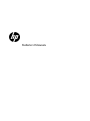 1
1
-
 2
2
-
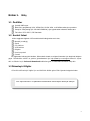 3
3
-
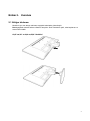 4
4
-
 5
5
-
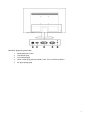 6
6
-
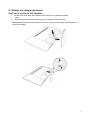 7
7
-
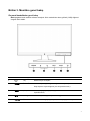 8
8
-
 9
9
-
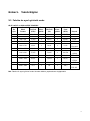 10
10
-
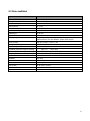 11
11
-
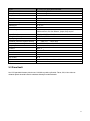 12
12
-
 13
13
-
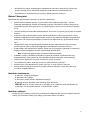 14
14
-
 15
15
-
 16
16
HP Value 24-inch Displays Kullanici rehberi
- Tip
- Kullanici rehberi
İlgili makaleler
-
HP V194 18.5-inch Monitor Kullanici rehberi
-
HP Z24s 23.8-inch IPS UHD Display Kullanici rehberi
-
HP ProDisplay P242va 24-inch Monitor Kullanici rehberi
-
HP EliteDisplay E243 23.8-inch Monitor Head Only Kullanici rehberi
-
HP EliteDisplay E240q 23.8-inch Monitor Kullanici rehberi
-
HP M27fq QHD Monitor Kullanici rehberi
-
HP E24u G4 FHD USB-C Monitor Kullanici rehberi
-
HP Pavilion 25cw 25-inch IPS LED Backlit Monitor Kullanici rehberi
-
HP 23 inch Flat Panel Monitor series Kullanici rehberi